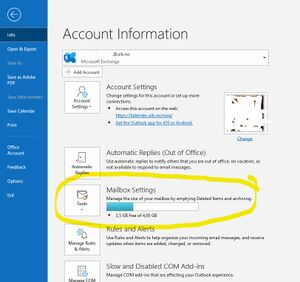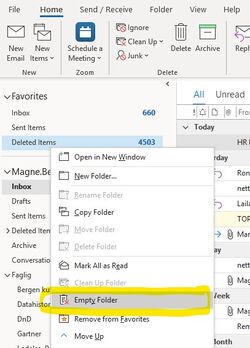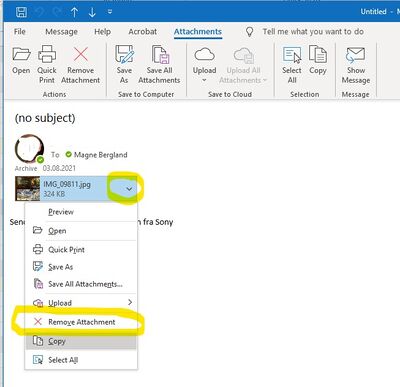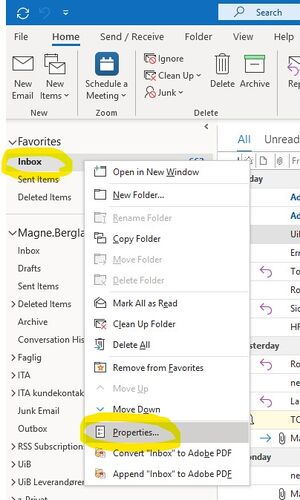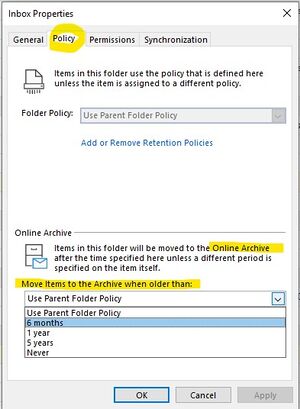Full innboks: Forskjell mellom sideversjoner
Ingen redigeringsforklaring |
mIngen redigeringsforklaring |
||
| (69 mellomliggende versjoner av 10 brukere er ikke vist) | |||
| Linje 1: | Linje 1: | ||
[[Outlook|Outlook-brukere]] som har e-postboksen sin på UiBs tjenere ("Exchange on-premise") har en innboks på maks 5 GB. Dersom innboksen blir full, er man nødt til å slette eller arkivere gammel e-post. | |||
''Merk at informasjonen her ikke gjelder de som har e-postboksen sin i Office 365 ("Exchange online")!'' | |||
E-post som er eldre enn ett år blir automatisk arkivert. Det er mulig å korte ned denne automatiske tiden hvis du har lite plass. | |||
== Finne størrelsen på postboks == | |||
Er du usikker på om du har full innboks kan du enkelt sjekke størrelsen. I Outlook gå til Fil-menyen. Under Postboks-innstillinger finner du størrelsen på innboksen din. | |||
[[File:mailbox-size.jpg|300px]] | |||
== Tømme slettete elementer == | |||
Høyreklikk på Slettede elementer og velg Tøm mappe: | |||
Flytt | [[File:mailbox-emptytrash.jpg|250px]] | ||
reduserer selvsagt ikke den totale plassen | |||
Sletting kan også gjøres etter at arkiveringen er utført, både i arkivet og i e-posten på Exchange-serveren. | |||
== Fjerning av vedlegg == | |||
Å fjerne vedlegg kan spare mye plass. Det kan være lurt å lagre vedlegget på hjemmeområdet ditt før du fjerner det. | |||
Du fjerner vedlegg ved å høyreklikke på det og velge Fjern vedlegg. | |||
[[File:mailbox-removeattachment.jpg|400px]] | |||
== Arkivere eldre meldinger == | |||
UiB har satt opp en policy som innebærer at Outlook automatisk arkiverer elementer som er mer enn ett år gamle i en egen postboks, såkalt "Online archive". (Se [[Exchange-arkivering]].) | |||
Hvis du har problem med at postboksen blir full, kan du endre dette så f.eks. alle meldinger eldre enn 6 måneder blir arkivert på denne måten. | |||
Høyreklikk på "Inbox" på listen over postbokser, og velg "Properties": | |||
[[File:mailbox-inboxproperties.jpg|300px]] | |||
Velg deretter hvor gamle meldinger du vil at Outlook skal arkivere. | |||
[[File:mailbox-onlinarchiveproperties.jpg|300px]] | |||
Du finner "Online Archive" som en egen postboks i listen over postbokser og mapper i Outlook og i kalender.uib.no. Se [[Exchange-arkivering]] for mer informasjon. | |||
==Generelle tips== | |||
*Har du mulighet til det, bør du (om nødvendig) lagre spesielt store vedlegg et annet sted, og så slette vedlegget eller meldingen fra e-postsystemet. | |||
*Vurder å dele filer på andre måter (f.eks. fra [[OneDrive]]) i stedet for å sende dem som e-postvedlegg. Det gjelder spesielt for store filer! | |||
*Generelt kan du i de fleste e-postprogrammer (inkl. Outlook og Mozilla) klikke på kolonneoverskrifter for å sortere på størrelse eller meldinger med/uten vedlegg, og slik få fjernet det som tar mest plass. | |||
*Flytt e-post til andre e-postmapper, og unngå for stor innboks. Du kan sortere på f.eks. dato, tema eller avsender. Men dette reduserer selvsagt ikke den totale plassen du benytter til e-post. Sletting av e-post du ikke trenger å ta vare på, kommer i | |||
tillegg. | tillegg. | ||
*Husk å fjerne e-posten fra mappen med slettet e-post. Ellers ligger e-posten fortsatt på serveren. | |||
[[Kategori:E-post]] | |||
[[Kategori:Bruksanvisninger]] | |||
[[ | [[en:Full inbox Outlook]] | ||
Sideversjonen fra 6. aug. 2020 kl. 06:29
Outlook-brukere som har e-postboksen sin på UiBs tjenere ("Exchange on-premise") har en innboks på maks 5 GB. Dersom innboksen blir full, er man nødt til å slette eller arkivere gammel e-post.
Merk at informasjonen her ikke gjelder de som har e-postboksen sin i Office 365 ("Exchange online")!
E-post som er eldre enn ett år blir automatisk arkivert. Det er mulig å korte ned denne automatiske tiden hvis du har lite plass.
Finne størrelsen på postboks
Er du usikker på om du har full innboks kan du enkelt sjekke størrelsen. I Outlook gå til Fil-menyen. Under Postboks-innstillinger finner du størrelsen på innboksen din.
Tømme slettete elementer
Høyreklikk på Slettede elementer og velg Tøm mappe:
Sletting kan også gjøres etter at arkiveringen er utført, både i arkivet og i e-posten på Exchange-serveren.
Fjerning av vedlegg
Å fjerne vedlegg kan spare mye plass. Det kan være lurt å lagre vedlegget på hjemmeområdet ditt før du fjerner det. Du fjerner vedlegg ved å høyreklikke på det og velge Fjern vedlegg.
Arkivere eldre meldinger
UiB har satt opp en policy som innebærer at Outlook automatisk arkiverer elementer som er mer enn ett år gamle i en egen postboks, såkalt "Online archive". (Se Exchange-arkivering.)
Hvis du har problem med at postboksen blir full, kan du endre dette så f.eks. alle meldinger eldre enn 6 måneder blir arkivert på denne måten.
Høyreklikk på "Inbox" på listen over postbokser, og velg "Properties":
Velg deretter hvor gamle meldinger du vil at Outlook skal arkivere.
Du finner "Online Archive" som en egen postboks i listen over postbokser og mapper i Outlook og i kalender.uib.no. Se Exchange-arkivering for mer informasjon.
Generelle tips
- Har du mulighet til det, bør du (om nødvendig) lagre spesielt store vedlegg et annet sted, og så slette vedlegget eller meldingen fra e-postsystemet.
- Vurder å dele filer på andre måter (f.eks. fra OneDrive) i stedet for å sende dem som e-postvedlegg. Det gjelder spesielt for store filer!
- Generelt kan du i de fleste e-postprogrammer (inkl. Outlook og Mozilla) klikke på kolonneoverskrifter for å sortere på størrelse eller meldinger med/uten vedlegg, og slik få fjernet det som tar mest plass.
- Flytt e-post til andre e-postmapper, og unngå for stor innboks. Du kan sortere på f.eks. dato, tema eller avsender. Men dette reduserer selvsagt ikke den totale plassen du benytter til e-post. Sletting av e-post du ikke trenger å ta vare på, kommer i
tillegg.
- Husk å fjerne e-posten fra mappen med slettet e-post. Ellers ligger e-posten fortsatt på serveren.